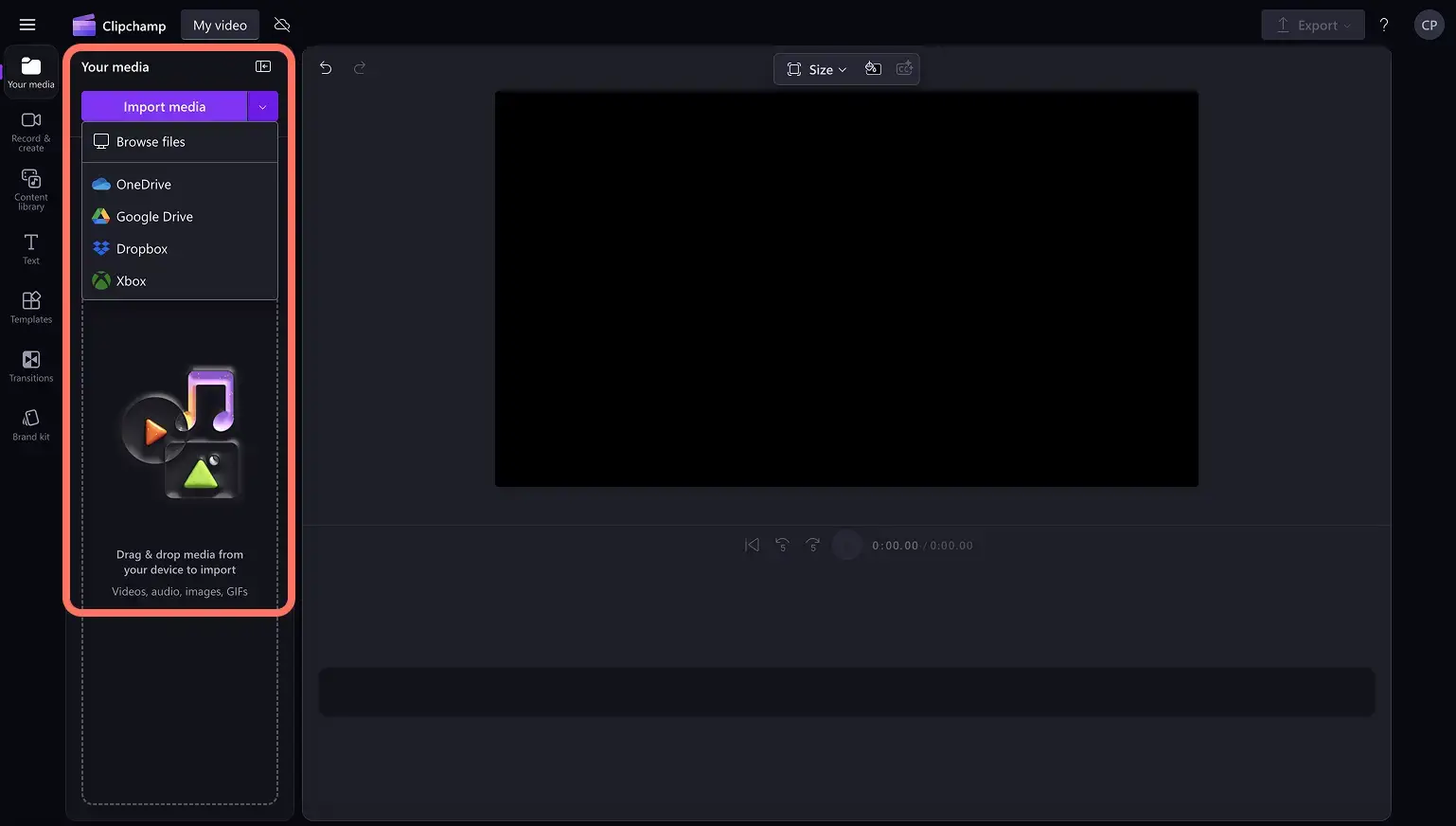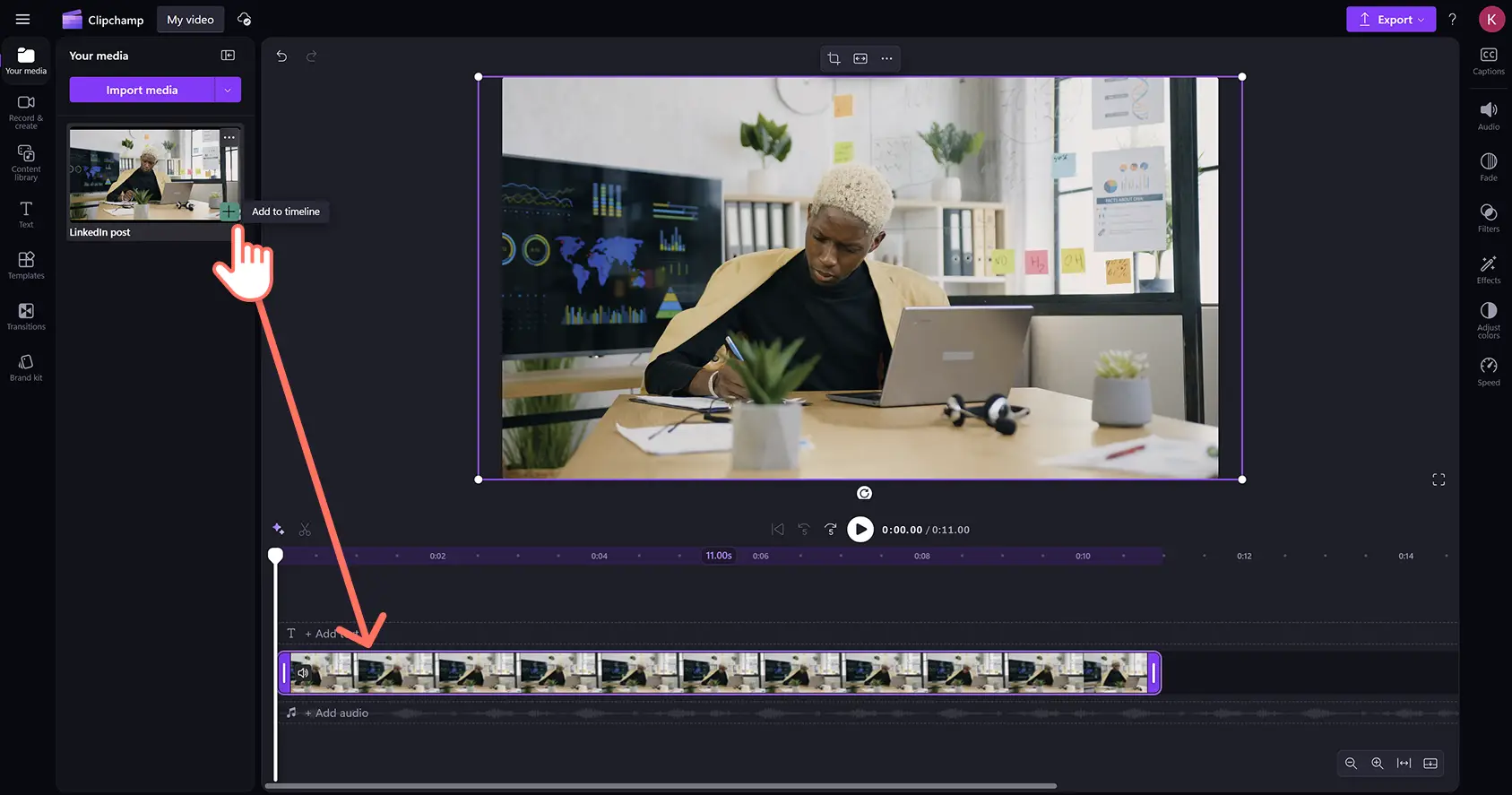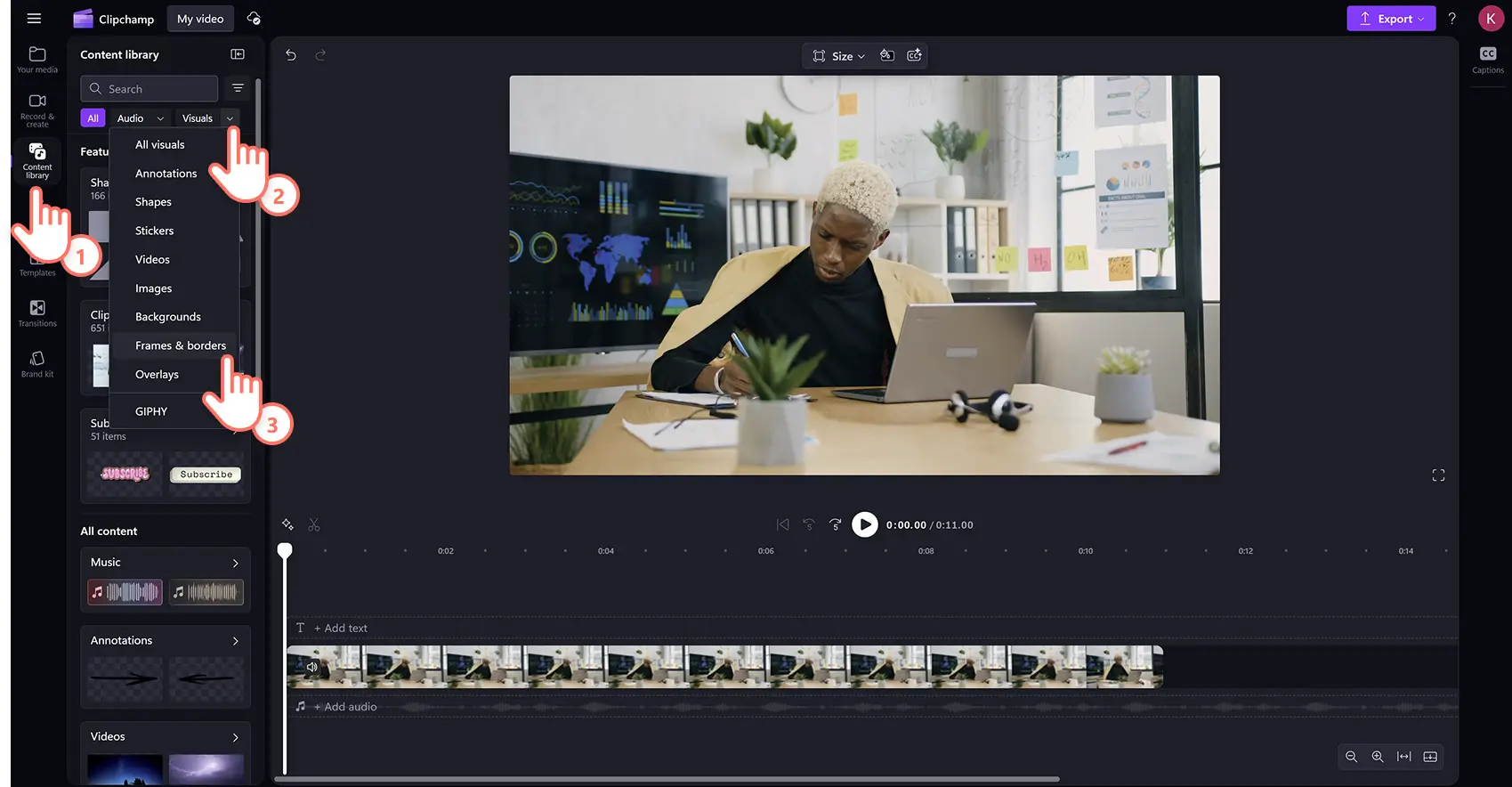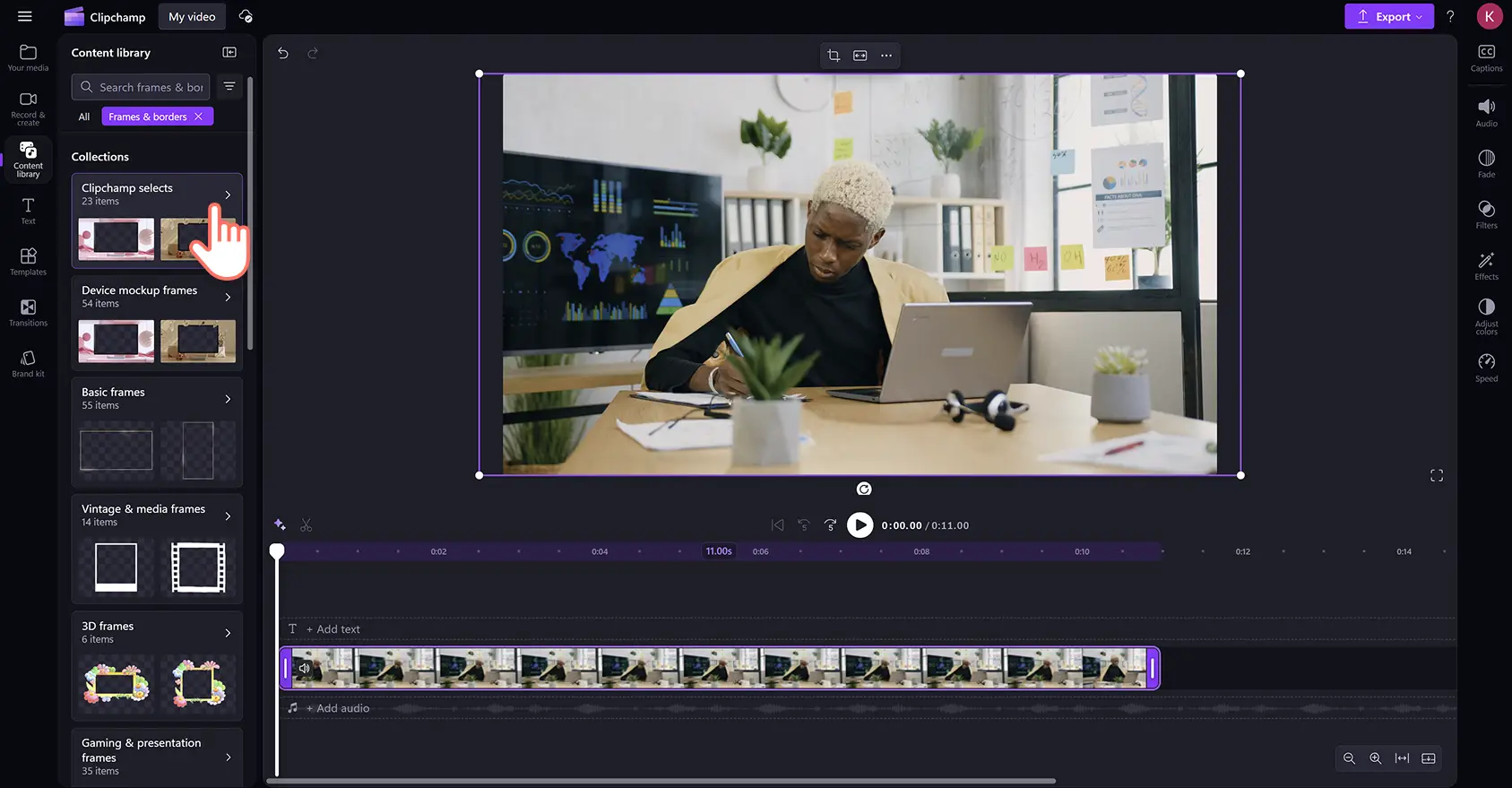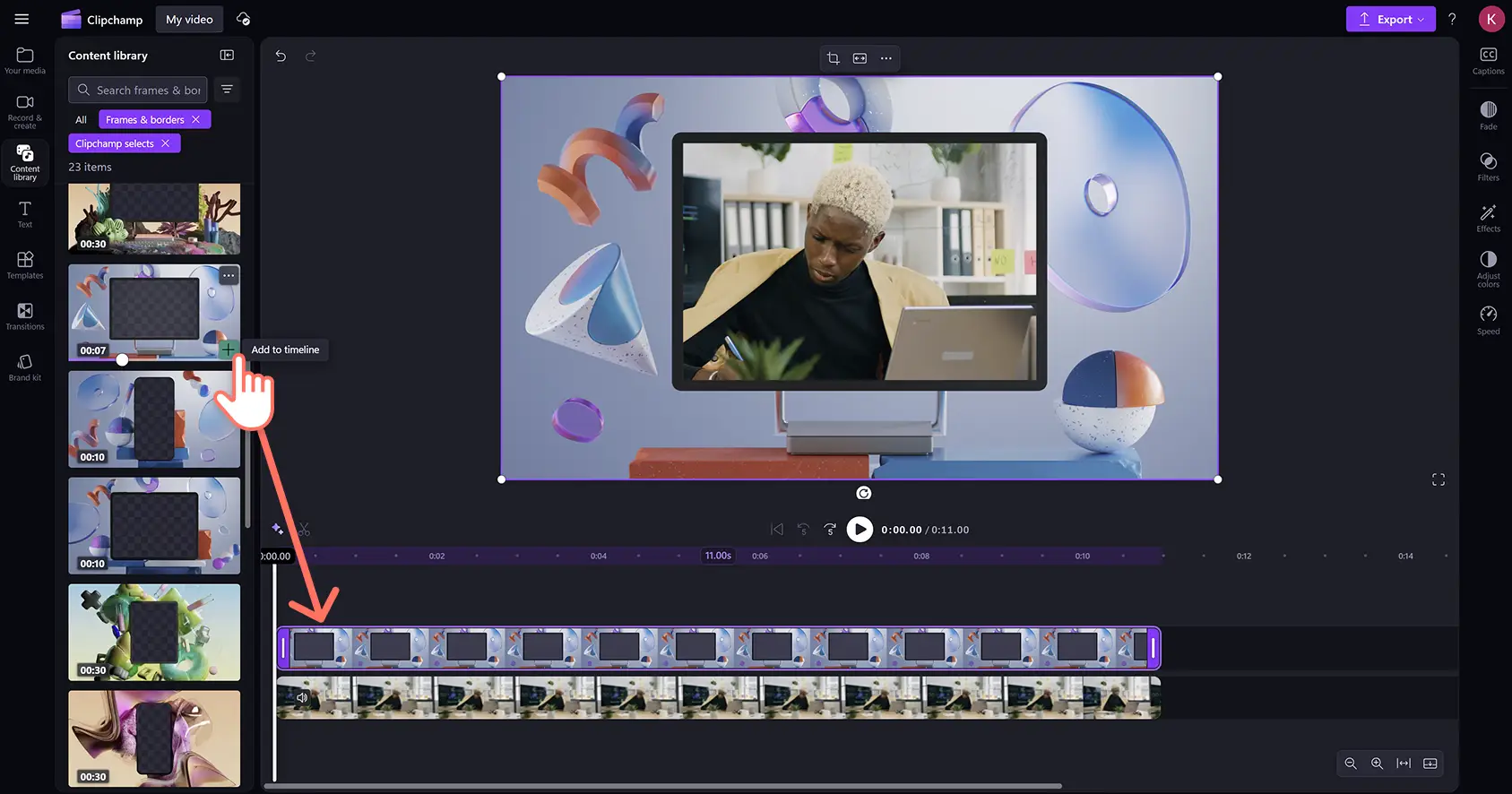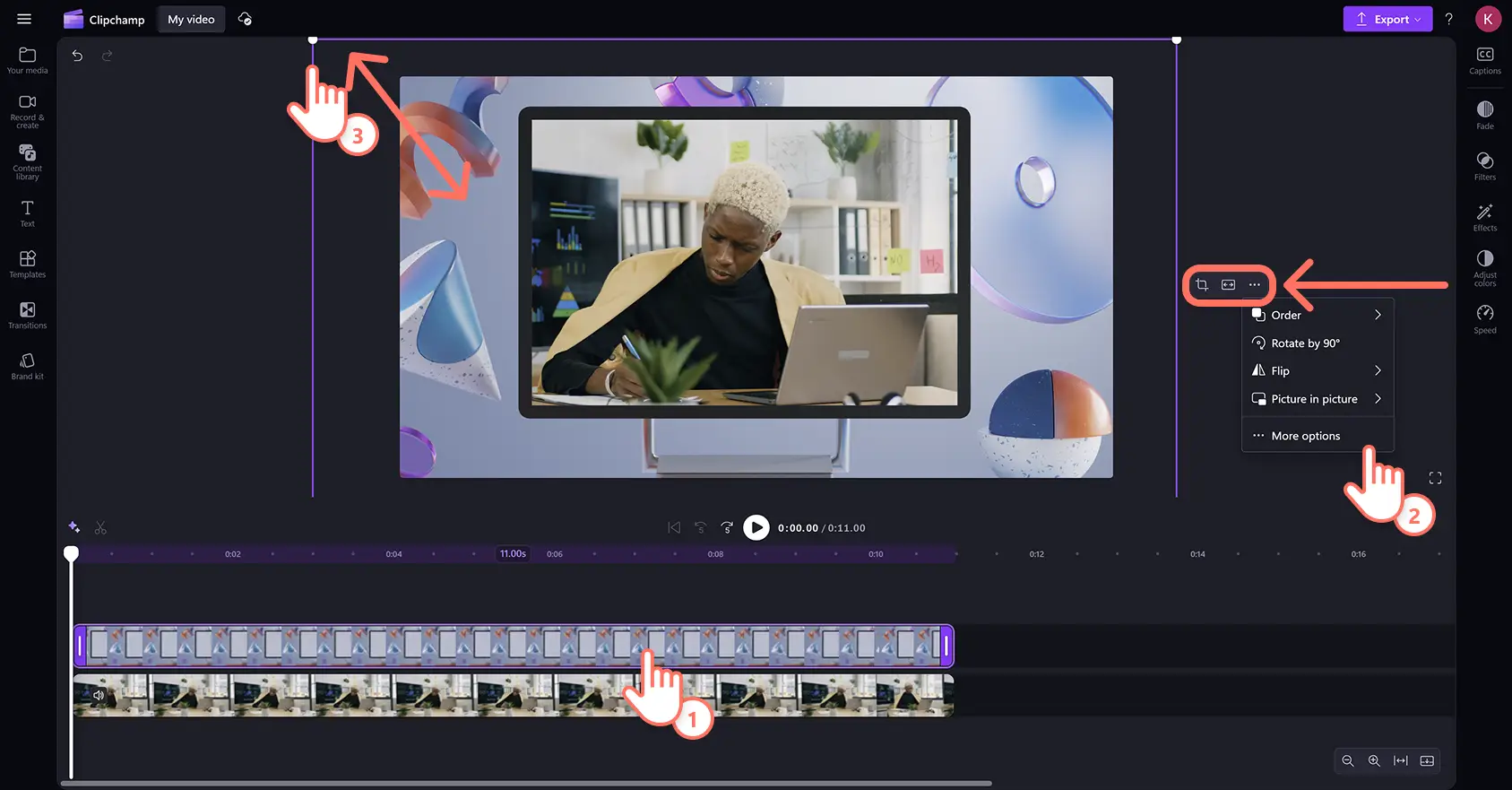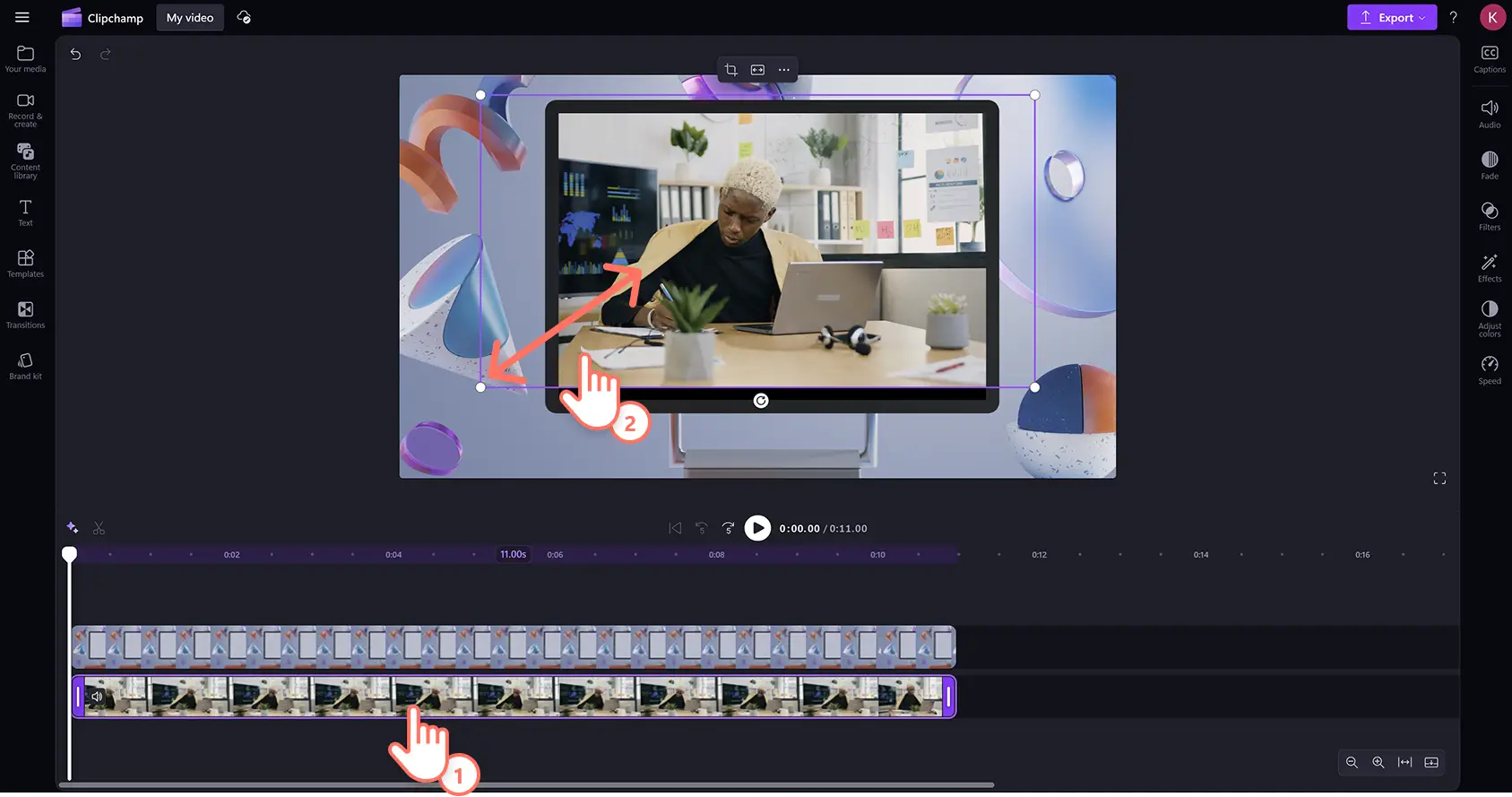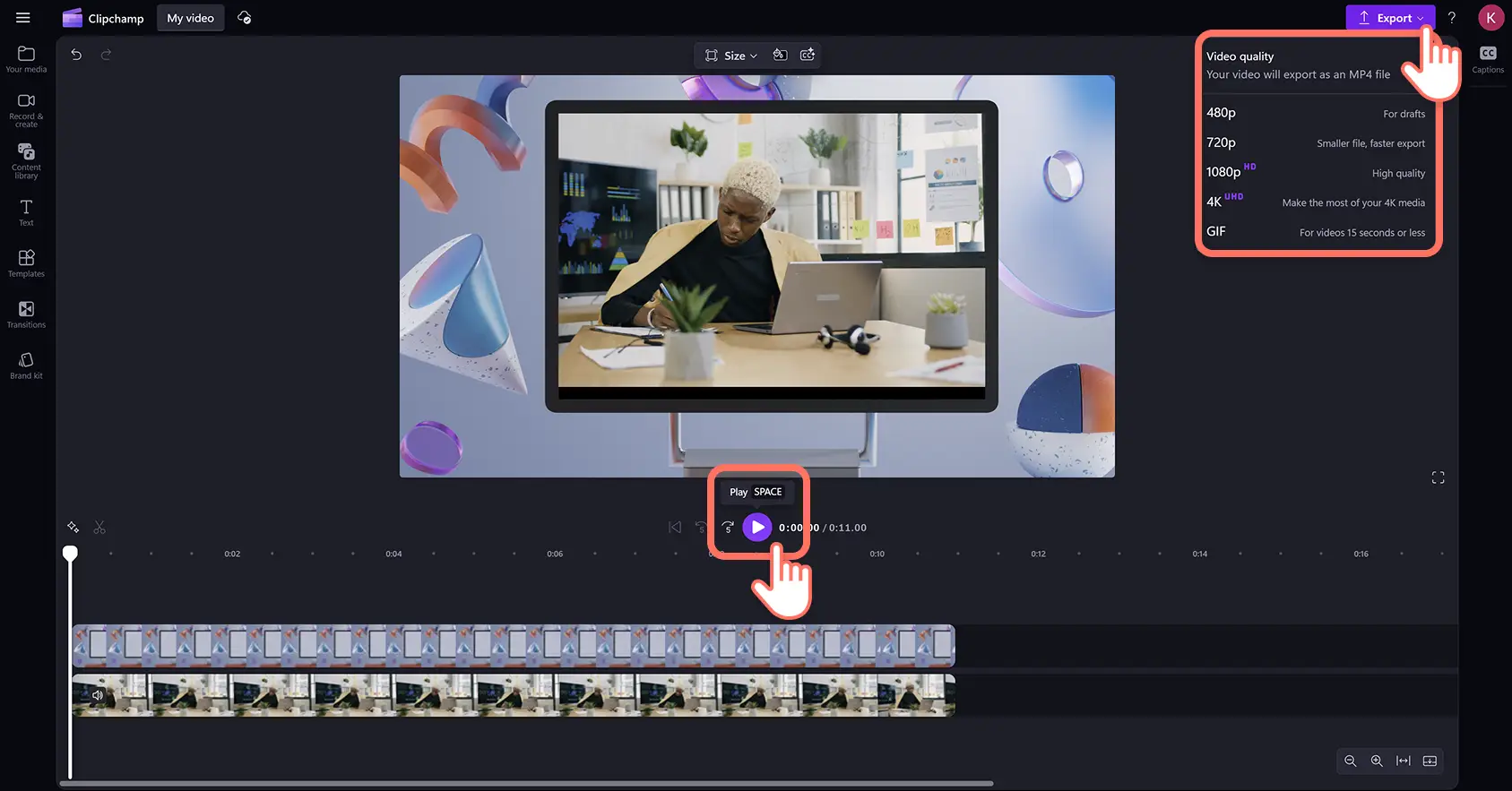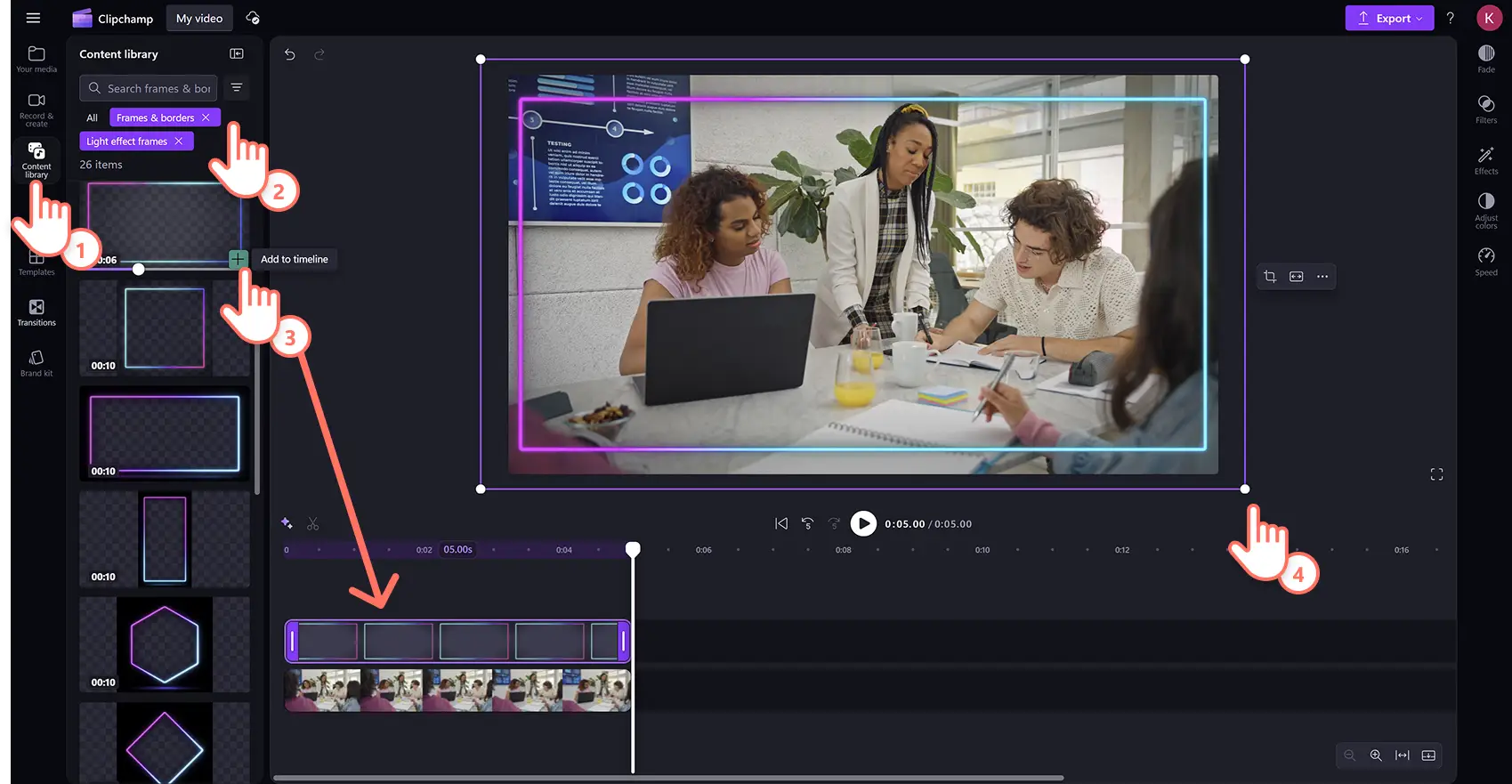Makluman! Tangkapan skrin dalam artikel ini adalah daripada Clipchamp untuk akaun peribadi. Prinsip yang sama digunakan untuk Clipchamp untuk akaun kerja dan sekolah.
Pada halaman ini
Dari tayangan slaid foto keluarga dan jemputan acara hingga ke sorotan permainan dan video pengenalan YouTube, bingkai video boleh meningkatkan gaya setiap video dalam hanya beberapa klik. Terdapat pelbagai pilihan tindihan video percuma yang sesuai dengan sebarang estetika video, seperti bingkai permainan neon cerah, bingkai vintaj hiasan, tindihan 3D, dan banyak lagi.
Ketahui cara untuk menambah dan mengubah saiz bingkai dan sempadan pada video dengan editor video Clipchamp.
Cara menambah tindihan bingkai ke video
Langkah 1. Import video atau pilih rakaman stok
Untuk mengimport video dan foto anda sendiri, klik pada butang import media dalam tab media anda pada bar alat untuk menyemak seimbas fail komputer atau sambungkan OneDrive.
Anda juga boleh menggunakan media stok percuma seperti klip video, latar belakang video dan muzik bebas royalti. Klik pada tab pustaka kandungan pada bar alat dan klik pada anak panah juntai bawah visual, kemudian video, imej atau latar belakang. Masukkan kata kunci ke dalam bar carian untuk mencari mengikut topik atau tema.
Seret dan lepaskan video anda ke garis masa untuk mula mengedit.
Langkah 2. Tambahkan bingkai video pada video
Klik pada tab pustaka kandungan pada bar alat. Seterusnya, klik pada anak panah dropdown visual, kemudian klik pada pilihan bingkai dan sempadan.
Di sini anda akan menemui pelbagai kategori bingkai seperti vintaj dan media, 3D, permainan dan pembentangan, dan banyak lagi.Klik pada kategori bingkai dan sempadan untuk membuka dan melayari.
Pilih bingkai yang sesuai dengan gaya dan nisbah aspek video, kemudian seret dan lepas bingkai ke dalam garis masa di atas rakaman video.
Langkah 3. Sesuaikan tindihan bingkai
Jika bingkai video memerlukan perubahan, cari pelbagai pilihan penyesuaian di bar alat terapung. Klik pada aset bingkai atau sempadan di garis masa untuk melihat toolbar terapung.
Pilihan pengeditan lalai akan muncul seperti potong dan sesuaikan atau klik pada pilihan tiga titik untuk membuka lebih banyak alat putaran, penterbalikan, atau gambar dalam gambar.
Jika bingkai tidak sesuai dengan dimensi video yang tepat, hanya ubah saiz video menggunakan sudut. Klik pada aset media di garis masa, kemudian klik pada aset di dalam pratonton video.Tingkatkan atau kurangkan saiz video anda dengan menyeret pemegang ke dalam atau ke luar.
Langkah 4. Pratonton dan simpan video dengan bingkai
Pratonton bingkai video sebelum menyimpan dengan mengklik butang main.Apabila anda sudah bersedia untuk menyimpan, klik pada butang eksport dan pilih resolusi video.
Cara menambahkan lapisan dan sempadan beranimasi pada video
Klik pada tab pustaka kandungan pada bar alat kemudian klik pada anak panah juntai bawah visual. Pilih bingkai dan sempadan.
Cari kategori untuk tindihan animasi dan gerakkan kursor anda di atas pilihan untuk pratonton.
Untuk menambah tindihan sempadan animasi ke video, klik pada butang tambah ke garis masa atau seret dan lepas aset ke dalam garis masa di atas video anda.
Tonton cara menambah sempadan dan bingkai ke video
Ketahui cara menambah sempadan dan bingkai ke video dalam tutorial video mesra pemula ini.
Terokai bingkai dan tindihan video yang popular
Bingkai gradien tebal bulat
Tambah personaliti dan keceriaan kepadaAdd personality and vibrance to video tunjuk cara produk dengan bingkai video garis neon yang mudah. Bingkai ini memberikan video korporat suasana moden yang dapat menarik perhatian penonton profesional.
Bingkai filem vintaj
Bawa perasaan nostalgia kepada video sorotan perjalanan dengan bingkai filem vintaj. Tekstur berbutir dan bingkai retro mencipta semula sinema klasik untuk penceritaan.
Bingkai permainan PIP tebal dan biru
Tingkatkan video sorotan permainan dengan bingkai gambar dalam gambar tebal dan biru ini, direka bentuk untuk pemain. Simpan rakaman reaksi tindihan dan aksi permainan berdampingan dalam susun atur yang menarik dan kontras tinggi.
Bingkai merah jambu akuatik
Tingkatkan video dengan bingkai merah jambu akuatik, ideal untuk kandungan kecantikan dan gaya hidup.Reka bentuk lembut dan aliran boleh menambah nada yang membuai rasa kepada video ‘bersiap sedia dengan saya (GRWM)’.
Bingkai neon pelangi
Jadikan video pembelajaran dalam talian lebih menarik dengan bingkai neon pelangi. Bingkai berwarna-warni yang bercahaya memberi tenaga kepada kandungan pendidikan untuk memastikan penonton terlibat lebih lama.
Terokai lebih banyak teknik overlay video dalam cara membuat video skrin terpisah atau tingkatkan tindihan video dengan kesan video.
Tambahkan emoji pada video hari ini secara percuma dengan Clipchamp atau muat turun aplikasi Windows Microsoft Clipchamp.